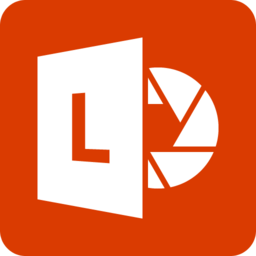
手機掃描下載
應用指數:5 分
 醫學基礎知識官方版68.5M商務辦公
醫學基礎知識官方版68.5M商務辦公
 隆眾數據手機客戶端(隆眾資訊)56.0M商務辦公
隆眾數據手機客戶端(隆眾資訊)56.0M商務辦公
 潤車通司機端app52.1M商務辦公
潤車通司機端app52.1M商務辦公
 新零售掌柜最新版31.3M商務辦公
新零售掌柜最新版31.3M商務辦公
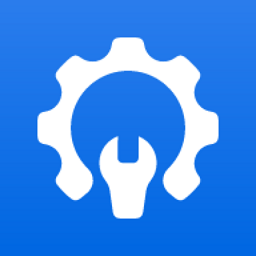 易維工業設備智慧運維app23.1M商務辦公
易維工業設備智慧運維app23.1M商務辦公
 K煌臺球商戶端軟件38.4M商務辦公
K煌臺球商戶端軟件38.4M商務辦公
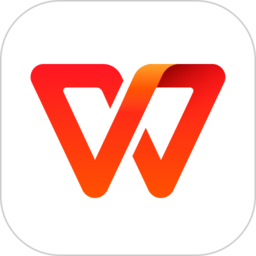 2025wps office145.0M商務辦公
2025wps office145.0M商務辦公
 qq郵箱app101.2M商務辦公
qq郵箱app101.2M商務辦公
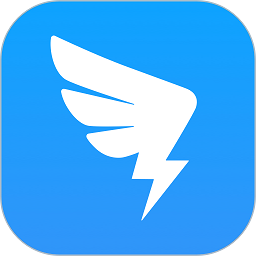 2025阿里釘釘軟件261.9M商務辦公
2025阿里釘釘軟件261.9M商務辦公
 企業微信app414.1M商務辦公
企業微信app414.1M商務辦公
 國家稅務局個稅app最新版81.1M商務辦公
國家稅務局個稅app最新版81.1M商務辦公
 掃描全能王免費版116.1M商務辦公
掃描全能王免費版116.1M商務辦公
應用介紹應用截圖相關版本網友評論下載地址
office lens官方版是有微軟開發打造的一款專業的商務辦公軟件應用,使用非常簡單易操作,隨時都能進行手機與pc端的連接與傳送分享,快來試試吧!有需要的朋友們,歡迎大家來下載使用哦!
Office Lens可以剪裁、強化白板和文檔的圖片,還能識別其中的文字。您可以使用Office Lens將圖像轉換為PDF、Word和PowerPoint文件,甚至可以將圖像保存到OneNote或OneDrive。就像是袖珍型掃描儀。它可以數字化白板或黑板上的筆記,就像變魔術一樣。隨時都能找到重要的文檔或名片。隨手涂寫想法并拍照以供以后參考。不再弄丟收據或便箋!
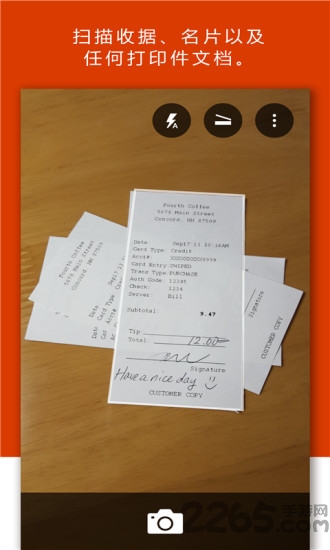
創建打印的文檔、名片或海報的數字副本,并加以剪裁
捕獲白板或黑板的圖片并加以裁剪,與同事共享您的會議筆記
打印文本將使用OCR自動識別,以便您可以搜索圖像中的文字并復制和編輯它們
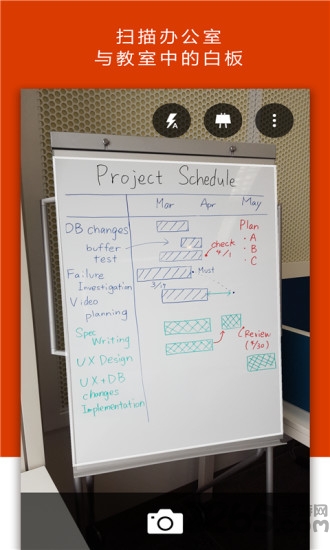
使用文檔模式,完美地剪裁圖像并調整顏色
使用白板模式,剪裁圖片并清除強光和陰影
選擇將圖像轉換為可自動保存到OneDrive的Word(.docx)、PowerPoint(.pptx)或PDF(.pdf)文件
您可以將掃描的圖片保存到OneNote、OneDrive或本地設備上
1、進入office lens后,我們會看到整個界面和照相機沒什么區別,說白了就是一個手機版的掃描儀。最下方是一個拍攝按鈕,右上方的三個按鈕中,第一個是閃光燈的開關,第二個是可以選擇不同的拍照模式,第三個是選擇導入本地圖片、查看記錄、分辨率和設置。
2、分辨率可以自由選擇像素,弄的太高了生成的文檔會很大,不好上傳和下載,最好讓他自動選擇默認適合的分辨率。設置里面也沒有什么功能可操作,主要一些無關的聲明,但可以從這里注銷退出帳戶。
3、好啦介紹完之后,接下來開始看看怎么用吧!你可以用office lens來拍攝名片、菜單、快遞單或者白板上的記錄。撲捉到物品后,他會自動識別出物品的邊緣,這個時候你只需按下“拍攝按鈕”即可。
4、這里選擇的是白板模式,經過自動處理后會去除畫面中的高光和陰影,只保留線框和文字內容,如果你只需要某一部分內容,那么也是可以手動進行裁剪滴,完成之后點擊保存按鈕即可。
5、登錄microsoft帳戶之后,在輸出這里,可以選擇保存為onenote文檔、word文檔、powerpoint文檔等等各種格式,在office lens保存的所有文檔,進過處理后都會自動傳輸上傳至OneDrive云文件夾里面,這些文檔可以在電腦端的office 或手機版office 上下載后再進行編輯。
6、先打開office 的辦公套件。進入office 后先選擇中間的“文件夾”然后進入“ oneDrive云 ”這時候就可以看到我們之前在office lens保存的文檔了。因為用的是手機版,如果在電腦上打開效果會好很多哦!
比如我保存了word文檔,那么進入后會自動從oneDrive云下載該文檔,等待下載完畢之后就可以看到從office lens中保存的內容。同時你還可以進行再次編輯或者打印文檔以及其他操作了。
v16.0.12430.20112版本
無需登錄即可保存 PDF
如果你在奔波途中無法訪問 Internet,
可將捕獲的內容快速保存為 PDF,而無需登錄且無水印符號。
應用截圖
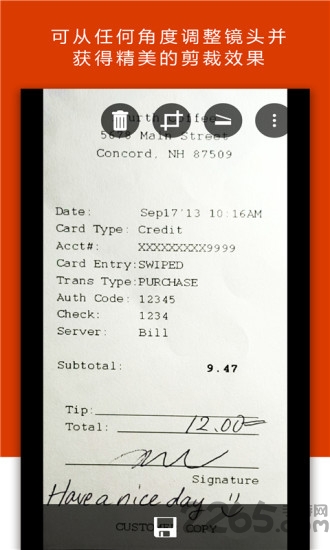
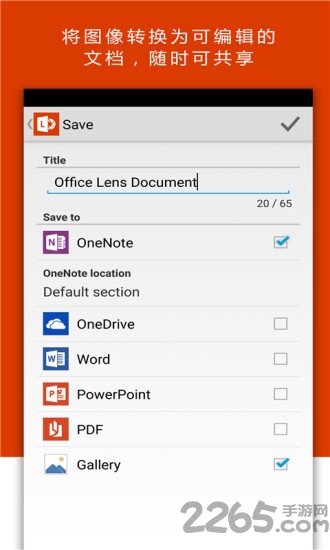
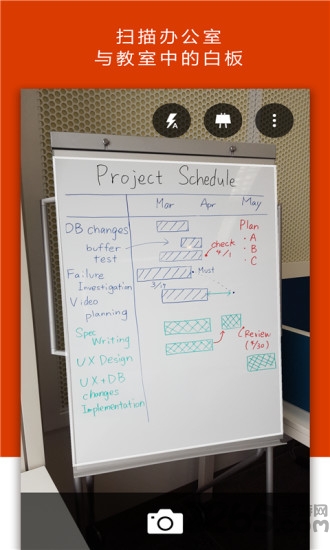
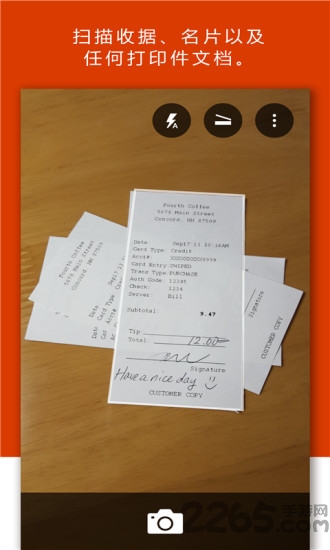
相關版本
多平臺下載
 microsoft lens軟件蘋果手機版
microsoft lens軟件蘋果手機版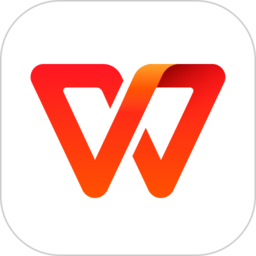 2025wps office
2025wps office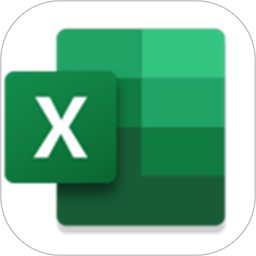 microsoftexcel最新版
microsoftexcel最新版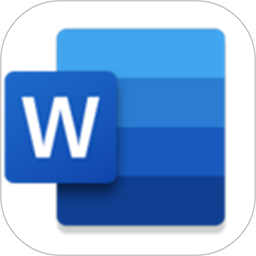 microsoft word手機版
microsoft word手機版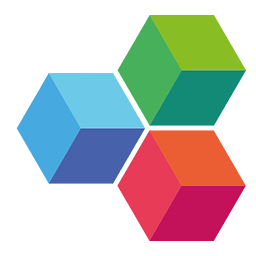 officesuite官方版
officesuite官方版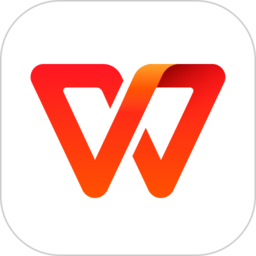 wps office鴻蒙版
wps office鴻蒙版
 試卷寶免費版app
試卷寶免費版app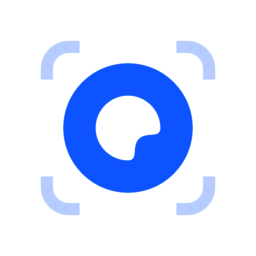 夸克掃描王app
夸克掃描王app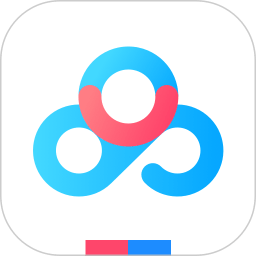 2025百度網盤最新版本
2025百度網盤最新版本 布丁掃描軟件
布丁掃描軟件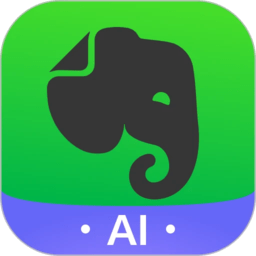 印象筆記官方版
印象筆記官方版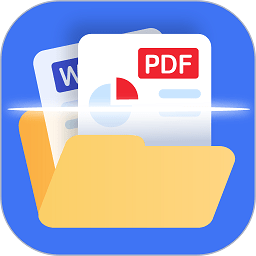 掃描大師app官方版
掃描大師app官方版
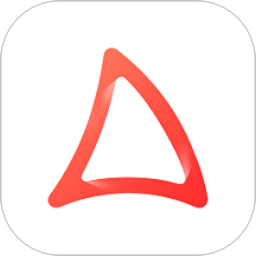 ioffice mx app
ioffice mx app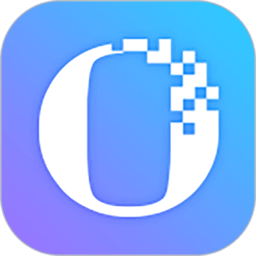 永中office2016專業版
永中office2016專業版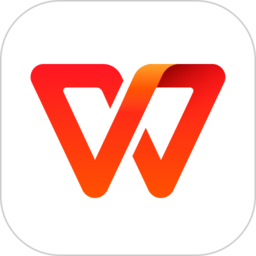 2025wps office
2025wps office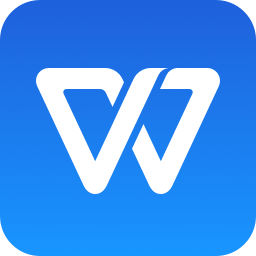 wps office企業移動版
wps office企業移動版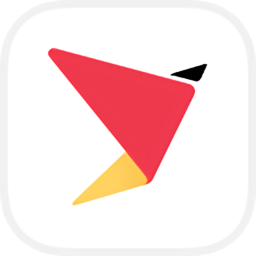 vivo辦公套件手機版
vivo辦公套件手機版 office辦公全能王最新版
office辦公全能王最新版
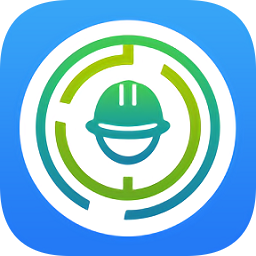 生態護林員巡護app軟件免費
生態護林員巡護app軟件免費 微x模塊最新版2025
微x模塊最新版2025 2025甘肅人社認證app
2025甘肅人社認證app 申行者小件員版app官方
申行者小件員版app官方 保山小黃牛供應鏈
保山小黃牛供應鏈 竹芒合伙人軟件官方版
竹芒合伙人軟件官方版
 興安盟定期報告系統app軟件22.6M商務辦公
興安盟定期報告系統app軟件22.6M商務辦公
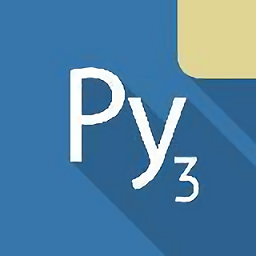 pydroid3中文版74.8M商務辦公
pydroid3中文版74.8M商務辦公
 國家能源集團ice手機版117.0M商務辦公
國家能源集團ice手機版117.0M商務辦公
 易上網云掌柜安卓96.0M商務辦公
易上網云掌柜安卓96.0M商務辦公
 楚稅通app最新版本105.7M商務辦公
楚稅通app最新版本105.7M商務辦公
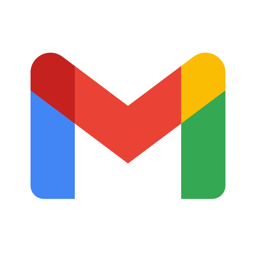 gmail郵箱官方版154.9M商務辦公
gmail郵箱官方版154.9M商務辦公
 一路發財app37.7M商務辦公
一路發財app37.7M商務辦公
 楚稅通app最新版本105.7M商務辦公
楚稅通app最新版本105.7M商務辦公
 河南掌上工商登記注冊app41.1M商務辦公
河南掌上工商登記注冊app41.1M商務辦公
 2025甘肅人社認證app17.7M商務辦公
2025甘肅人社認證app17.7M商務辦公
 騰訊會議app官方免費125.8M商務辦公
騰訊會議app官方免費125.8M商務辦公
 云星校園商家客戶端26.4M商務辦公
云星校園商家客戶端26.4M商務辦公
 打卡考勤軟件
打卡考勤軟件 小說存稿軟件
小說存稿軟件 微商發圈軟件
微商發圈軟件 微商工具箱app
微商工具箱app 共享辦公室
共享辦公室